

Por Nathan E. Malpass, Última atualização: February 28, 2018
"Eu estava excluindo alguns tópicos de bate-papo inúteis no WhatsApp quando acidentalmente apaguei algumas mensagens importantes do meu iPhone. restaure e leia-os novamente?"
Vamos ver como ler mensagens excluídas do WhatsApp no iPhone abaixo!
As pessoas também lêem:
Como recuperar mensagens excluídas do WhatsApp do Android
Tendo passado alguns anos codificando software para dispositivos iOS, criamos uma ferramenta poderosa e eficiente para evitar a perda de dados dos usuários iOS.
Confira esta dica: Baixar Recuperação de dados do FoneDog iOS para recuperar rapidamente mensagens excluídas do WhatsApp do seu iPhone sem qualquer backup da maneira mais segura.
Para que você mesmo faça a recuperação, também reunimos abaixo algumas soluções básicas.
iOS Recuperação de Dados
Recupere fotos, vídeos, contatos, mensagens, registros de chamadas, dados do WhatsApp e muito mais.
Recupere dados do iPhone, iTunes e iCloud.
Compatível com o mais recente iPhone e iOS.
Download grátis
Download grátis

Parte 1. WhatsApp: um aplicativo de mensagens popular entre os usuários do iPhoneParte 2. Como ler mensagens excluídas do WhatsApp no iPhone sem nenhum aplicativoParte 3. Use o FoneDog iOS Data Recovery (melhor alternativa Wamr) para ler mensagens excluídas do WhatsApp no iPhoneParte 4. Restaurar mensagens excluídas do WhatsApp no iPhone via iTunesParte 5. Recupere mensagens do WhatsApp excluídas no iPhone via iCloudGuia de vídeo: Como ler mensagens excluídas do WhatsApp no iPhoneParte 6. Recomendação
WhatsApp é um aplicativo de mensagens popular usado por usuários do iPhone, dando ao Viber e ao Line uma chance pelo seu dinheiro. Com o aplicativo instalado no seu telefone, você pode enviar mensagens, documentos e arquivos de mídia para seus amigos gratuitamente.
Tudo que você precisa é se conectar à internet e pronto, você pode estar em contato com seus amigos, parentes e parceiros de trabalho em todo o mundo.
Infelizmente, a própria natureza do iPhone pode levar a circunstâncias indesejadas. Seu telefone pode falhar inesperadamente ou uma atualização do iOS pode falhar e levar à perda de dados.
O aplicativo pode parar de funcionar no seu telefone, forçando você a desinstalar o WhatsApp. Acertar o botão delete acidentalmente também é possível. Seja qual for o caso, não é o fim do mundo se você apagar uma mensagem importante do WhatsApp.

Alguém pode ver mensagens excluídas do WhatsApp? Há muitas maneiras de sair do seu dilema. Uma é aproveitar a função de backup integrada do aplicativo e a próxima é usar um software de recuperação de dados.
Você está com sorte, pois discutiremos isso em detalhes neste post. Aqui, apresentaremos nossa opinião sobre como ler mensagens excluídas do WhatsApp no iPhone.
Como ler uma mensagem excluída do WhatsApp que alguém enviou para você no seu iPhone? O WhatsApp permite que os usuários do iPhone criem backups manuais e automáticos de suas conversas. Se antes você conseguia fazer backup de suas mensagens, você pode restaurá-las rapidamente. Primeiro, confirme se existe um backup do iCloud fazendo o seguinte.
Se houver um backup existente, verifique quando foi feito o último backup. Isso o ajudará a determinar se o backup tem as mensagens de que você precisa.
Por exemplo, se suas mensagens excluídas do WhatsApp são de 2 dias atrás, seria inútil restaurar um backup feito na semana passada. De qualquer forma, não há como saber o conteúdo do seu backup.
Agora, se um backup estiver em vigor e você achar que ele contém suas mensagens, continue seguindo este guia passo a passo.
1. Desinstale o WhatsApp.
2. Reinstale o WhatsApp da App Store.
3. Verifique seu número de telefone. Certifique-se de inserir o mesmo que você usou para fazer backup de suas mensagens.
4. Siga as instruções na tela para recuperar seu histórico de mensagens.
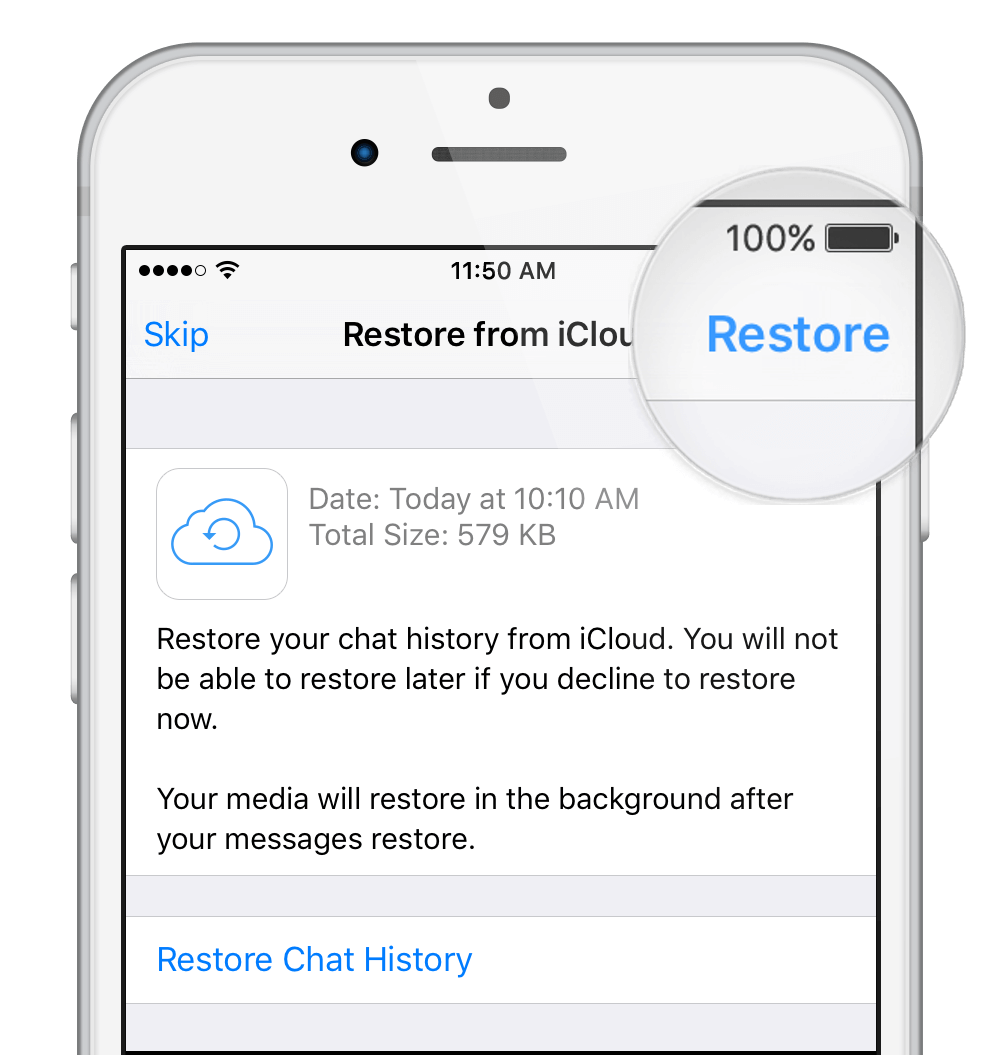
Se você encontrar um problema ao longo do caminho, pode ser devido a qualquer um dos motivos abaixo.
1. Seu iPhone não tem espaço de armazenamento suficiente. Verifique o espaço disponível do seu dispositivo indo para Configurações > Geral > Sobre a Fundação.
2. O iCloud Drive em seu telefone está desligado. Ligue-o indo para Configurações > iCloud > iCloud Drive (Documentos e dados on iOS 7).
3. Você tem problemas com sua conexão com a internet. Verifique se sua rede está funcionando e se o seu iPhone está conectado a ela.
Como ver mensagens apagadas no WhatsApp? Existe outra maneira de ler mensagens excluídas do WhatsApp no iPhone. Isso é restaurando seus backups do iTunes ou iCloud do seu iPhone. O problema aqui é que o processo excluirá todos os dados existentes e reverterá seu telefone para as configurações padrão. Você coloca seus arquivos, incluindo seus contatos, SMS e fotos, em risco. Se esse é um risco que você não está disposto a correr, nossa segunda dica pode ser exatamente o que você precisa.
Software de recuperação de dados, como FoneDog iOS Data Recovery, é uma ferramenta funcional que você pode usar se não souber ler mensagens excluídas do WhatsApp no iPhone. Acredite ou não, é muito fácil de usar.
É o melhor aplicativo para leia mensagens excluídas do WhatsApp no iPhone sem backup. Basta instalá-lo no seu computador e dar alguns cliques aqui e ali. Você tem a opção de ler suas mensagens excluídas do WhatsApp usando o software ou restaurar seu histórico de bate-papo.
E se você perder seus outros arquivos, poderá usar o software para recuperá-los. Outros arquivos recuperáveis incluem imagens, vídeos, áudio, mensagens, contatos, histórico de chamadas e correio de voz. Você também pode restaurar arquivos no aplicativo do Notes, Calendar, Reminders e Safari. Se isso não for empolgante o suficiente, o software também corrige problemas comuns do iPhone.
Vamos começar e baixar Recuperação de dados do FoneDog iOS !
Download grátis Download grátis
Execute o software e conecte seu iPhone ao computador. Nos métodos de recuperação disponíveis, selecione Recuperar do dispositivo iOS.
Clique Iniciar digitalização para prosseguir. O software começará a verificar seu telefone em busca de todos os arquivos existentes e excluídos.

Quando a verificação terminar, você verá uma lista de tipos de arquivo. Na referida lista, clique em WhatsApp e Anexos WhatsApp um por vez. Isso mostrará o histórico de conversas encontradas. Se você selecionar um tópico de bate-papo, poderá ler o conteúdo no lado direito da tela.
Acertar Recuperar para iniciar o download.

Este modo funcionará apenas se você tiver sincronizado seu iPhone com o iTunes. Certifique-se de instalar o software no mesmo PC em que o iTunes está instalado.
Inicie o software e selecione Recuperar do arquivo de backup do iTunes na guia esquerda.
O software apresentará todos os backups do iTunes salvos em seu computador. Selecione um e clique Iniciar digitalização.

Quando a verificação terminar, ela será interrompida automaticamente e mostrará diferentes categorias de arquivos. Dê uma olhada WhatsApp e Anexos WhatsApp. Clique nos tópicos de conversa que você precisa ler.
Você também pode recuperá-los, para que possa ter uma cópia em seu computador ou iPhone. Você pode fazer isso marcando os itens que deseja recuperar. Bater Recuperar uma vez completo

Selecione este método de recuperação se você sincronizar seu iPhone com o iCloud.
Download grátis Download grátis
Lance o programa. Selecione Recuperar do arquivo de backup do iCloud nas ferramentas de recuperação apresentadas.
Na janela de login do iCloud, digite seu ID Apple e senha.

Faça login na conta do iCloud--1
O software exibirá os backups existentes em sua conta do iCloud. Escolha um e clique no Baixar botão ao lado.
Uma janela pop-up aparecerá. Você deve escolher os tipos de arquivo que deseja restaurar.
Marque as caixas ao lado WhatsApp e Anexos WhatsAppe acertar Next para prosseguir.

Selecione o arquivo de backup do iCloud--2
Na guia esquerda, clique em WhatsApp e Anexos do WhatsApp. Selecione um tópico de bate-papo que você deseja ler. No entanto, se você quiser manter uma cópia das mensagens, marque esses itens e clique em Recuperar.

Corrigir mensagens do Whatsapp via iCloud--3
Como ler mensagens excluídas no WhatsApp iPhone? Agora que você sabe como ler mensagens excluídas do WhatsApp no iPhone, você pode querer começar a manter uma cópia do seu histórico de bate-papo. É inteligente manter uma duplicata, para que você não perca uma única mensagem novamente. O WhatsApp permite que você exporte sua conversa para o seu e-mail. Veja como você pode fazer isso.
1. Inicie o WhatsApp e abra o tópico de bate-papo que você deseja enviar por e-mail.
2. Toque no nome do contato ou no assunto da conversa. Bater Exportar Bate-papo.
3. Você tem a opção de exportar o encadeamento com ou sem os anexos de mídia. Toque Anexar Mídia se você deseja que os arquivos de mídia sejam enviados para seu e-mail também, ou Sem mídia se você não precisa deles.
4. Toque em Mail e digite seu endereço de e-mail.
5. Clique Submeter para exportar suas mensagens para seu e-mail.
Deixe um comentário
Comentário
iOS Recuperação de Dados
3 Métodos para recuperar seus dados apagados do iPhone ou iPad.
Download grátis Download grátisArtigos Quentes
/
INTERESSANTEMAÇANTE
/
SIMPLESDIFÍCIL
Obrigada! Aqui estão suas escolhas:
Excelente
Classificação: 4.6 / 5 (com base em 67 classificações)